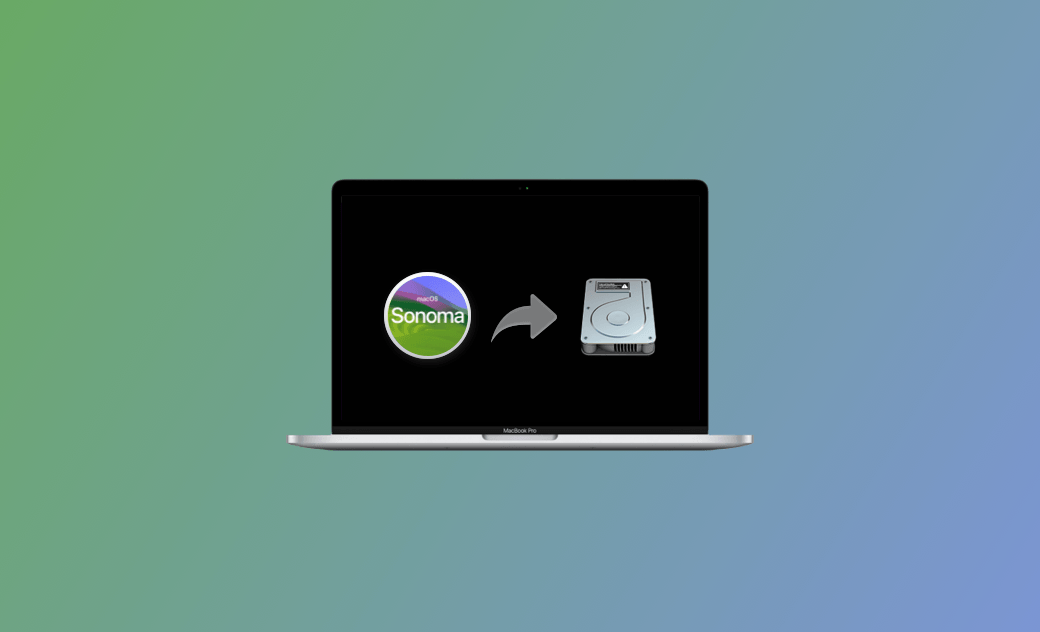macOS Sonomaを別のAPFSボリュームにインストールする方法
AppleがmacOS 14 Sonomaをリリースして以来、その新機能を体験したいというMacユーザーが増えてきています。ご存知の通り、macOSの新バージョンには予期せぬバグが含まれていることが多く、それが大きなトラブルの原因となることがあります。そのため、アップルは新しいmacOSをメインでお使いのMacではなく、別のMacにインストールすることを推奨しています。しかし、Macが1台しかない場合はどうすればいいのでしょうか?その1台のMacでmacOSをデュアルブートすることは可能でしょうか。
答えは「可能」です。macOS Sonomaを別のAPFSボリュームにインストールすることができます。その方法については続きをお読みください。
macOS Sonomaを別のAPFSボリュームにインストールする方法
ステップ1:Macとの互換性チェック
macOS SonomaはほとんどのIntel Macのサポートを終了しました。以下はサポートされているすべてのMacモデルです。
- iMac (2019年以降)
- iMac Pro(2017年)
- MacBook Air(2018年以降)
- MacBook Pro(2018年以降)
- Mac Mini(2018年以降)
- Mac Pro(2019年以降)
- Mac Studio(2022年以降)
ステップ2:Macのバックアップ
Macのバックアップは、特にシステムをアップグレードする場合、とても重要です。アップグレード中に予期せぬ問題が発生する可能性があり、データを保護する最善の方法は、事前にMacのバックアップを作成することです。
Macのバックアップを作成する最も簡単な方法は、Time Machineを使うことです。バックアップするデータの少なくとも2倍のサイズの外付けHDDが必要です。
初めてMacをバックアップする場合は、最高のMacクリーナーソフトであるBuhoCleanerを使ってMacをクリーンアップし、バックアップファイルのサイズとバックアップ時間を減らすことをお勧めします。
ステップ3:APFSボリュームの追加
Macのバックアップが完了したら、macOS Sonomaのインストールに備えて新しい APFSボリュームを追加します。
- お使いのMacがmacOS High Sierra以降であることを確認する。
- Spotlight経由で「ディスクユーティリティ」を起動する。
- サイドバーで、Macintosh HDなどの既存のAPFSボリュームを選択する。
- ディスクユーティリティツールバーの「ボリュームの追加(+)」ボタンをクリックして、新しいボリュームを作成する。
- ボリュームの名前をmacOS Sonomaなどに変更し、「追加」をクリックする。
※デフォルトのAPFSフォーマットを変更する必要はありません。
- ディスクユーティリティを終了する。
ステップ4:macOS 14 Sonomaフルインストーラーのダウンロード
通常の状況下では、ソフトウェアアップデートを介してmacOS Sonomaにすばやくアップグレードできます。「Appleメニュー > システム設定 > 一般 > ソフトウェアアップデートをクリックし、更新を確認してから指示に従ってmacOS Sonomaをダウンロードおよびインストールします。
macOS Sonomaの完全なインストールパッケージを直接入手するには、以下のリンクをクリックしてください:
MacOS Sonoma Final InstallAssistant.pkg
ダウンロードが完了したら、.pkgファイルを開き、指示に従ってインストールを完了します。その後、アプリケーションフォルダーでmacOS Sonomaインストーラーを見つけることができます。
ステップ5:新しいボリュームにmacOS Sonomaをインストールする
新しいAPFSボリュームとmacOS Sonomaフルインストーラの準備が整った所で、以下の手順に従って新しいボリュームにインストールしましょう。
- 「Finder⇒アプリケーション⇒macOS Sonomaインストール」を開く。
- 「続ける⇒同意する」をクリックし、再度確認する。
- 「すべてのディスクを表示」をクリックし、作成したボリュームを選択し、「続ける」をクリックする。
- 管理者パスワードを入力し、インストールを許可する。
- 画面の指示に従って macOS Sonoma をインストールする。
- インストールが完了したら、Macをセットアップする。
最後に
これらの手順で、macOS Sonomaを別のAPFSボリュームにインストールできたと思います。これで、1台のMacで2つのバージョンのmacOSを楽しむことができるはずです。
2つのmacOSバージョンを持つということは、より多くのストレージ容量が必要になるということです。ストレージ容量が不足すると、Macの動作が重くなったり、スピニングホイールが止まらない現象が発生したりする可能性があります。このような問題を避けるために、BuhoCleanerを定期的に使用してMacをクリーンアップし、Macの最適化をすることを強くお勧めします。
Appleの熱狂的なファンであり、Appleの新製品やOSがリリースされる度に、それをすぐに入手して試すことを楽しみとしており、OSの潜在的な不具合を見つけることにも長ける。Dr.Buhoのライターとして、新製品やOSのレビュー、不具合発生時の対処方法などを分かりやすい文章で情報発信。